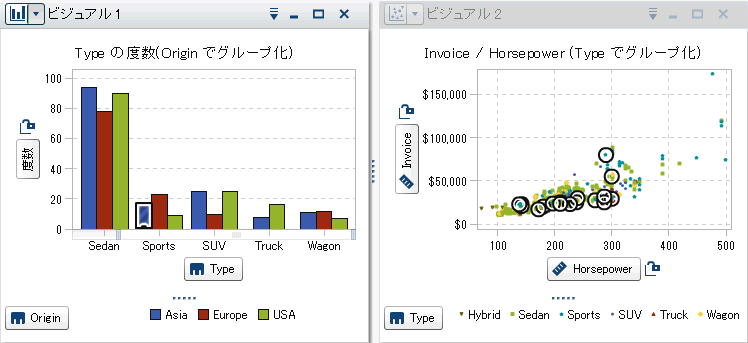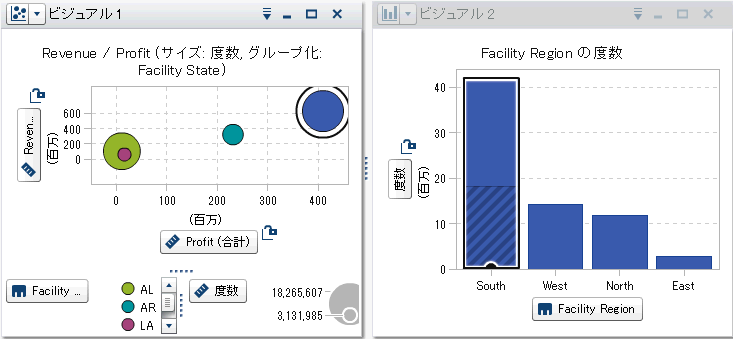データブラシの操作
データブラシの概要
データブラシは一部のビジュアルに組み込まれた機能であり、特定のビジュアルでデータ値を選択し、それ以外のすべてのビジュアルでその値に対応するデータ値を強調表示できます。
たとえば、探索で棒グラフと散布図を使用できます。データブラシを有効にして、棒グラフの棒を選択すると、棒で選択した値に対応する散布図のマーカーが強調表示されます。
次の種類のビジュアルはデータブラシに対応しています。
-
棒グラフ
-
折れ線グラフ
-
散布図
-
バブルプロット(グループ役割が割り当てられている場合)
-
ネットワーク図
-
ヒストグラム
-
ヒートマップ(両方の軸にカテゴリが割り当てられている場合)
-
ジオマップ
-
ツリーマップ
-
ワードクラウド
ヒストグラムの場合およびグループ化と格子を除く度数の棒グラフの場合、データブラシはブラシ指定されたデータに対応する棒の部分を表します。該当する棒が強調表示され、対応する部分が影付きで表されます。棒の影付き部分の値が、棒のデータチップに含められます。
メジャーが割り当てられている棒グラフやグループ化または格子が設定された棒グラフの場合は、棒全体が強調表示されます。